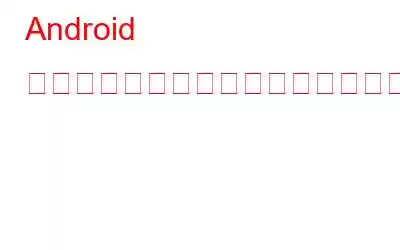想像してみてください。重要な会話の最中、一刻を争うメッセージを送信しようとしているとき、または単にウェブを閲覧しているときに、突然 Android デバイスに「緊急通報のみ」という神経をすり減らすような単語が表示されたとします。なぜ私の携帯電話には緊急通報しか表示されないのかと疑問に思うと、パニックが始まりますよね?
心配しないでください。このブログでは、迷路のようなトラブルシューティングの手順と解決策を案内して、「私の携帯電話は緊急電話です」というメッセージを追放します。
テクノロジーに精通している人でも、単にデバイスをシームレスに動作させたいだけの人でも、このガイドは知識を提供します。この複雑なエラーの背後にある根本原因を特定し、必要な修正を実装するためのツールも含まれています。基本的な方法から高度な方法まで、さまざまな方法を検討して、Android デバイスの全機能を復元し、Android デバイスが提供するすべての機能を再び楽しむために必要な情報を確実に入手できるようにします。
以降のセクションでは、「携帯電話に緊急通報のみが表示されるのはなぜですか」エラーの背後にある一般的な理由を詳しく掘り下げ、専門用語をわかりやすく説明し、問題のトラブルシューティングと解決方法について段階的に説明します。
早速見てみましょう!
こちらもお読みください: 2023 年に Android で ZIP ファイルを開くための 7 つのベスト アプリ
「緊急通報のみ」エラーを修正する方法Android の場合
解決策 1: 携帯電話を再起動する
場合によっては、最も単純な解決策が最も効果的である場合があります。 Android デバイスで「緊急通報のみ」エラーが発生した場合、最初に行うべきステップは携帯電話を再起動することです。これは基本的な操作のように思えるかもしれませんが、多くの場合、これにより一時的な問題が解決され、デバイスの接続が復元されます。
Android デバイスの電源ボタンを長押しすると、再起動が開始されます。画面にメニューが表示され、「電源オフ」、「再起動」、「再起動」などのオプションが表示されます。デバイスの再起動に対応するオプションを選択します。その後、電話機が完全にシャットダウンするまで辛抱強く待ってから、再び電源を入れます。
再起動後、「緊急通報のみ」エラーが継続するかどうかを確認します。問題が解決され、通常の通話やデータ サービスの使用が可能であれば、問題はありません。ただし、エラーが解決しない場合は、次のことを行ってください。 7; 心配する必要はありません。さらに調べる手順があります。
解決策 2: ネットワーク信号を確認する
チェックしてネットワーク信号の強度を確認することを優先します。デバイス上の信号バー。これらのバーが低いか存在しない場合は、「緊急通報のみ」メッセージが表示される可能性があることを示します。シームレスな通信と、Android デバイスが提供するすべての機能へのアクセスには、安定したネットワーク接続を確保することが不可欠です。
こちらもお読みください: 2023 年の Android 向け Google メモリー ゲーム ベスト 5
解決策 3 : 機内モードを無効にする
Android デバイスの「緊急通報のみ」エラーの解決に向けて取り組んでいるため、機内モードの設定を確認することが重要です。このモードをアクティブにすると、接続が制限され、エラー メッセージが表示される可能性があります。次の簡単な手順に従ってください:
ステップ 1: 下にスワイプして簡単に設定します。
ステップ 2: 機内モード アイコンをタップします。
ステップ 3: デバイスが再接続されるまでしばらくお待ちください。強度が向上しているかどうか信号バーを確認してください。
次に、電話をかける、テキストを送信する、またはデータを使用して、エラーが解消されていることを確認してください。
機内モードがオフになっていることを確認することで、は、デバイスの完全な機能を回復するための重要な一歩を踏み出しています。問題が解決しない場合は、さらに解決策を検討してトラブルシューティングを続けます。
解決策 4: SIM カードを確認する
SIM カードの挿入と状態が適切であることを確認します。 SIM カードは、シームレスなネットワーク接続を維持する上で最も重要です。 SIM カードが損傷すると、通信チャネルが大幅に中断され、通話やスムーズなやり取りが妨げられる可能性があります。
SIM カードが安全に配置され、損傷がないことを保証するには、次の体系的な手順に従ってください。まず、SIM カード トレイをそっと開きます。バッテリーが取り外し可能な場合は、デバイスの電源を切ることに注意してください。 SIM カードに亀裂やピンの曲がりなどの物理的な損傷がないか注意深く検査してください。そのような問題があると、信頼性の高い接続を確立する能力が著しく妨げられる可能性があります。
こちらもお読みください: Android および iOS 向けのベスト AI アプリ 7 選 (無料および有料)
解決策 5: ネットワーク設定をリセットする
Android デバイスで「電話に緊急通報のみが表示されます」という厄介なエラーが解決しない場合は、ネットワークを検討する時期が来ている可能性があります。設定リセット。この包括的な手順により、基礎となる接続に効果的に対処できます。 エラーの原因となっている可能性がある vity の問題。続行方法は次のとおりです。
ステップ 1: デバイスの [設定] メニューに移動します。 「ネットワークとインターネット」または同様のオプションを探して選択します。
ステップ 2: ネットワーク設定内で、「リセット オプション」または関連する用語を検索します。 「システム」または「システムとリセット」カテゴリの下にあります。
ステップ 3: 「Wi-Fi、モバイル、Bluetooth のリセット」または同等のもの。この操作により、ネットワーク関連の設定がデフォルト構成に復元されます。
ステップ 4: リセット オプションをタップし、プロンプトが表示されたら選択を確認します。このプロセスでは、Wi-Fi、モバイル データ、Bluetooth などのさまざまなネットワーク関連の設定がリセットされることに注意してください。
ステップ 5: リセットが完了したら、コンピュータを再起動します。デバイス。完全に再起動してネットワーク接続を確立できるようにします。
エラーが解決されたことを確認するには、電話をかけるか、テキストを送信するか、データ サービスを使用してみます。エラーが表示されなくなったら、問題は正常に解決されました。
解決策 6: デバイスを更新する
Android デバイスで繰り返し発生する「緊急通報のみ」エラーに対処するには、次のことを検討してください。重要な戦略: デバイスのソフトウェアを最新の状態に保つこと。これらのアップデートには、多くの場合、ネットワーク接続と全体的なパフォーマンスに直接影響を与える重要なバグ修正、セキュリティ強化、最適化が含まれています。
デバイスの設定にアクセスし、「ソフトウェア アップデート」セクションに移動します。利用可能なアップデートを確認し、新しいアップデートがあればインストールします。インストールが成功したら、デバイスを再起動し、ネットワーク機能をテストします。定期的なソフトウェア更新は、シームレスな接続を維持し、ネットワーク関連の潜在的な懸念に対処する上で極めて重要な役割を果たします。エラーが解決しない場合は、さらに解決策を検討して作業を続けます。
解決策 7: 出荷時設定にリセット
頑固な「緊急電話のみ」エラーとの戦いの最終手段としてAndroid デバイスでは、出荷時設定へのリセットが解決の鍵を握る可能性があります。この手順は大幅ではありますが、デバイスを元の設定に復元し、データと構成を消去します。
最初に重要なデータをバックアップしてください。デバイスの設定にアクセスし、「リセット」または「リセット オプション」を見つけて、データの工場出荷時のリセットに進みます。戦後 d、デバイスを再構成し、バックアップしたデータを復元します。この抜本的な手順により、エラーの原因となっている根深い問題を取り除くことができますが、他の解決策を検討した後の最後の手段として使用してください。
こちらもお読みください: Android および iOS 向けの最高の隠しカメラ検出アプリ
結論スマートフォンとテクノロジーのダイナミックな世界では、Android デバイスで「なぜ私の電話では緊急通報のみと表示されるのですか」というメッセージがしつこく表示されるなどのエラーに遭遇するとイライラすることがあります。ただし、これらの実証済みのソリューションを備えていれば、問題に正面から取り組む準備が整っています。簡単な再起動やネットワーク チェックからソフトウェア アップデート、さらには大幅な出荷時設定へのリセットに至るまで、各ソリューションはデバイスの全機能を復元するための戦略的アプローチを提供します。
これらのソリューションは「緊急通報」を解決するためのロードマップを提供するものであることに注意してください。 「のみ」エラーの場合、原因はケースによって異なる場合があります。最も単純な修正から始めて、必要に応じてより包括的な修正に進むなど、手順を体系的に実行することが重要です。そうすることで、問題のトラブルシューティングを行うだけでなく、デバイスの複雑さをより深く理解することもできます。
読み取り: 10